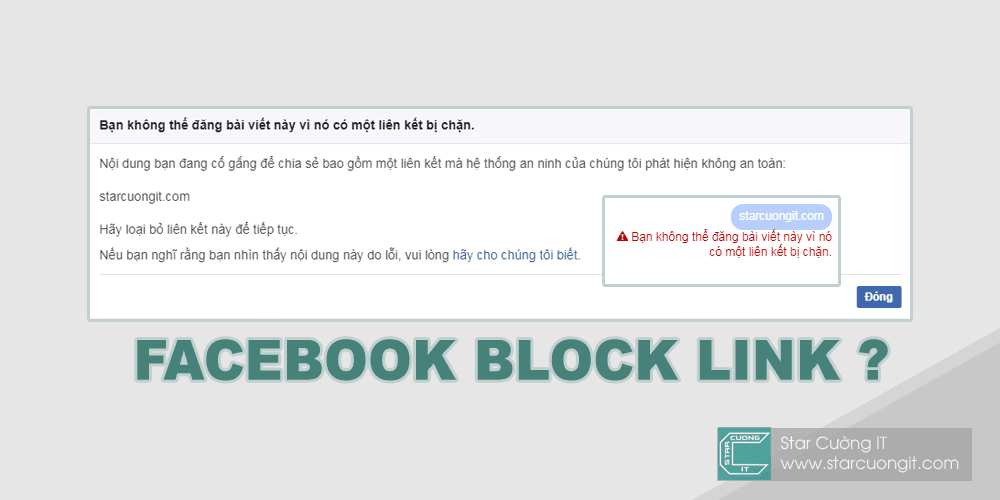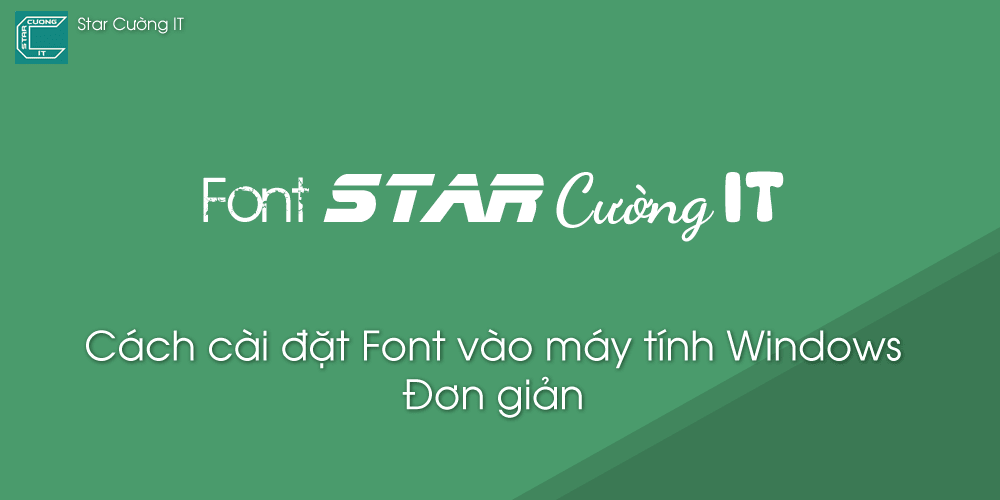Cách sử dụng USB để thêm bộ nhớ RAM ảo cho máy tính

Chào các bạn, đối với một số bạn cần chơi game mà không có điều kiện để nâng cấp máy tính thì ram ảo là cách tốt nhất để cho máy tính của bạn chơi game tốt hơn. Trong hôm nay, mình sẽ hướng dẫn các bạn cách biến USB thành bộ nhớ ram ảo cho máy tính. Cách sử dụng USB để thêm bộ nhớ RAM ảo cho máy tính Lưu Ý Trước Khi Làm USB bị ghi và xóa nhiều sẽ ảnh hưởng tới tuổi thọ. Các con chip trong USB nóng lên và chóng hỏng hơn. Ngoài ra sử dụng USB làm RAM thì chỉ là phương án tạm thời. Tốc độ của RAM vật lý cực nhanh và USB thì còn lâu mới có thể sánh được một phần của nó. Vì thế với những bạn chơi game cần RAM cao thì có thể sử dụng được, nhưng với các phần mềm khác thì giật lag vô cùng. Cách tốt hơn là bạn nâng cấp RAM cho máy tính của mình. Các Bước Thực Hiện Chỉ với vài thao tác đơn giản, bạn có thể biến chiếc USB thông thường thành bộ nhớ dữ liệu tạm thời (RAM) nhằm tăng tốc máy tính. Thủ thuật dùng USB làm RAM khá hữu ích đối với những hệ thống máy tính có dung lượng RAM thấp khoảng 1-2